Sikkerhetsinnstillinger på iPad - anbefalinger: Forskjell mellom sideversjoner
(lagt til kategorier) |
(La til kategorien IT-sikkerhet, og anbefaling om fra 10 tegn i passordet.) |
||
| Linje 1: | Linje 1: | ||
{{BRA}} | |||
IPad er i utgangspunktet satt opp med opplåsing med en fire-sifret PIN-kode. Ved å taste inn denne koden kan man vanligvis få tilgang til alt som ligger på selve iPad-en, men også synkroniserte tjenester som e-post, kalender, påloggete vev-tjenester osv. | IPad er i utgangspunktet satt opp med opplåsing med en fire-sifret PIN-kode. Ved å taste inn denne koden kan man vanligvis få tilgang til alt som ligger på selve iPad-en, men også synkroniserte tjenester som e-post, kalender, påloggete vev-tjenester osv. | ||
| Linje 16: | Linje 18: | ||
4) Du blir nå bedt om å oppgi kode/passord som skal låse opp iPad. Lag et godt passord! | 4) Du blir nå bedt om å oppgi kode/passord som skal låse opp iPad. Lag et godt passord! | ||
Bruker du 10 tegn som ikke kan gjettes, vil det ta veldig lang tid å knekke. | |||
| Linje 43: | Linje 46: | ||
[[Kategori:IPad]] | [[Kategori:IPad]] | ||
[[Kategori:Bruksanvisninger]] | [[Kategori:Bruksanvisninger]] | ||
[[Kategori: | [[Kategori:IT-sikkerhet]] | ||
Sideversjonen fra 28. mar. 2012 kl. 13:00
IPad er i utgangspunktet satt opp med opplåsing med en fire-sifret PIN-kode. Ved å taste inn denne koden kan man vanligvis få tilgang til alt som ligger på selve iPad-en, men også synkroniserte tjenester som e-post, kalender, påloggete vev-tjenester osv.
Dersom iPad-en kommer i urette hender er en slik fire-sifret kode ikke særlig vanskelig å knekke, og innholdet kan dermed lett komme på avveie.
Vi anbefaler følgende sikkerhetsforanstaltninger:
Slå av muligheten til å bruke "enkel kode" (4-sifret PIN)
1) Start "Innstillinger".
2) Velg gruppen "Generelt" og "Kodelås"
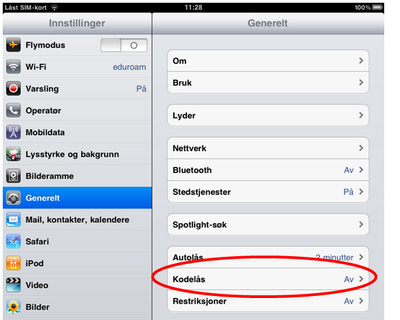
3) Skyv bryteren "Enkel kode" til stillingen "0", og velg deretter "Slå på kode"
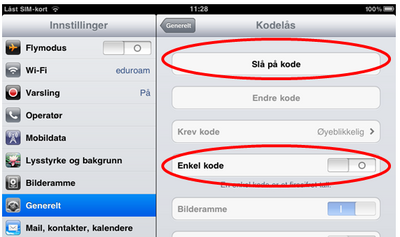
4) Du blir nå bedt om å oppgi kode/passord som skal låse opp iPad. Lag et godt passord! Bruker du 10 tegn som ikke kan gjettes, vil det ta veldig lang tid å knekke.
Aktiver automatisk sletting ved for mange mislykkede opplåsingsforsøk
1) Start "Innstillinger".
2) Velg gruppen "Generelt" og "Kodelås"
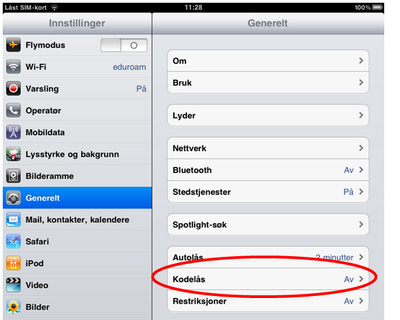
3) Skyv bryteren "Slett data" til stillingen "1"
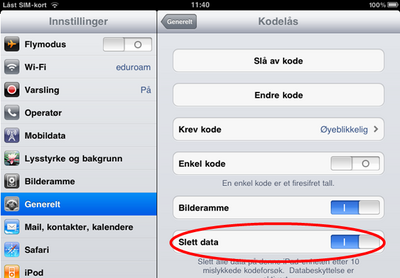
4) Du blir bedt om å bekrefte dette:
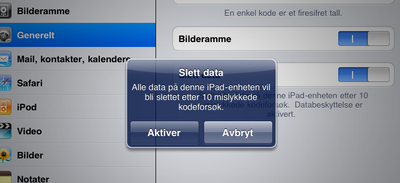
Hvis noen nå prøver å låse opp iPad-en 10 ganger uten å lykkes, vil alle data på iPad-en bli slettet!
Bruk fjern-sletting fra kalender.uib.no hvis iPad-en skulle komme på avveie
Kalender.uib.no er webmail-tjenesten for de som bruker Outlook epost på UiB. Denne er basert på Outlok Web Access som har en fiffig funksjon som gjør at man kan slette data fra enheter som har vært synkronisert med UiBs Exchange-epost-tjenesten.
Bruk av denne krever altså at iPad-en på forhånd er satt opp til å synkronisere med UiBs Exchange, se egen bruksanvisning for dette.
